Introducción
El Editor UV se usa para mapear activos 2D como imágenes/texturas sobre objetos 3D y editar las llamadas UV.
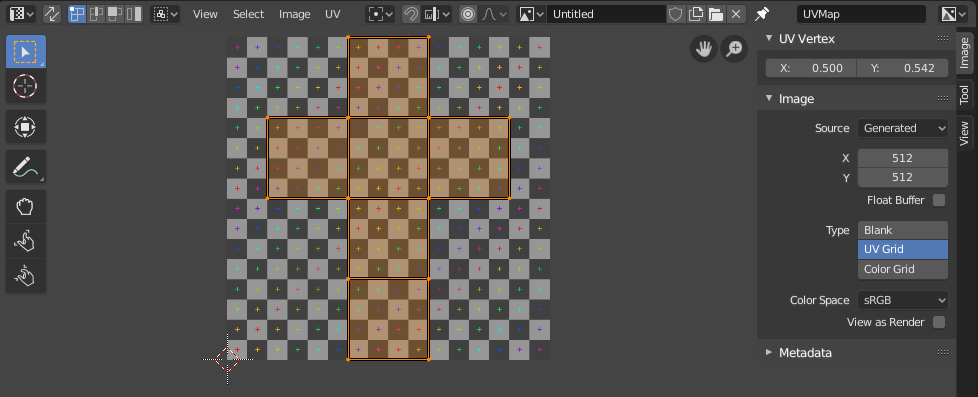
Editor UV con un mapa UV y una textura de rejilla de prueba.
El modo más flexible de mapear una textura 2D sobre un objeto 3D es un proceso llamado «mapeo UV». En este proceso, se toma una malla tridimensional (X, Y, Z) y se desenvuelve sobre una imagen bidimensional (X, Y… o mejor «U, V», como veremos pronto). Los colores de la imagen son así mapeados a la malla, y se muestran como el color de las caras de la malla. La texturización UV se usa para dotar a los objetos de un realismo que las texturas y materiales procedurales no pueden proporcionar, y de mejores detalles que el Pintado de Vértices.
Explicación de UV
La mejor analogía para comprender el mapeo UV es cortar una caja de cartón. La caja es un objeto tridimensional (3D), igual que el cubo malla que añade a la escena.
Si tuviera que tomar un par de tijeras y cortar una costura o un pliegue de la caja, podría colocarla sobre una mesa. Mientras mira hacia abajo la caja sobre la mesa, podríamos decir que U es la dirección izquierda-derecha, y V es la dirección arriba-abajo. Esta imagen es pues de dos dimensiones (2D). Utilizamos U y V para referirnos a estas «coordenadas del espacio textura» en lugar de las normales X e Y, que se utilizan siempre (junto con Z) para referirnos al espacio tridimensional (3D).
Cuando la caja es reensamblada, una localización UV específica en el papel se transfiere a una localización (X, Y, Z) de la caja. Esto es lo que hace el ordenador con una imagen 2D al envolverla alrededor de un objeto 3D.
Durante el proceso de desenvoltura UV, le dice a Blender exactamente cómo mapear las caras del objeto (en este caso, una caja) a una imagen plana en el Editor UV. Tiene total libertad en cómo hacer esto. (Continuando nuestro ejemplo anterior, imagine que, habiendo extendido la caja plana sobre la mesa, la corta ahora en piezas más pequeñas, estira o encoge esas piezas y luego las acomoda de alguna manera sobre una fotografía que también está sobre esa mesa).
Ejemplo
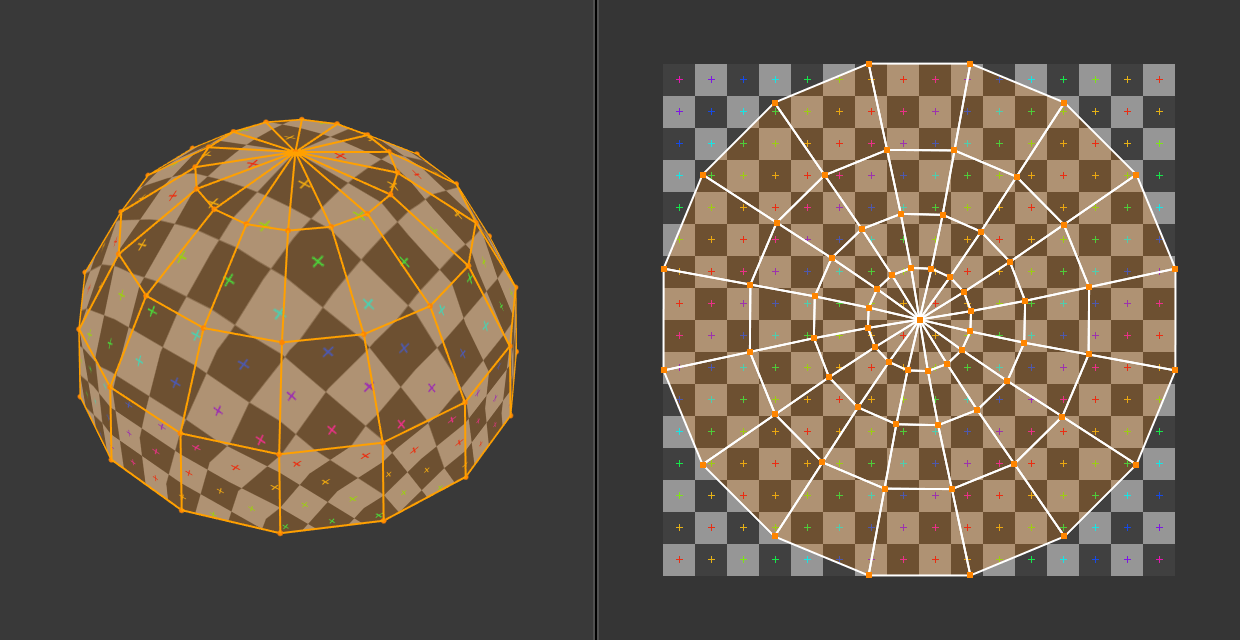
Espacio 3D (XYZ) versus espacio UV.
En esta imagen puede ver fácilmente que la forma y tamaño de la cara marcada en el espacio 3D es diferente en el espacio UV. Esta diferencia está causada por la «extensión» (técnicamente llamado mapeo) de la parte 3D (XYZ) en un plano 2D (p. ej., el mapa UV).
Si un objeto 3D tiene un mapa UV, entonces, además de las coordenadas 3D X, Y y Z, cada punto sobre el objeto tendrá sus correspondientes coordenadas U y V.
Nota
En modelos complejos (como se ve en la esfera de arriba) aparece un problema cuando las caras no pueden ser cortadas, pero en su lugar se estiran para que queden planas. Esto ayuda a hacer mapas UV más sencillos, pero en ocasiones añade distorsión a la textura final mapeada.
Ventajas de las UV
Mientras las texturas procedurales son útiles – nunca se repiten y siempre «encajan» sobre objetos 3D – no son suficientes para objetos más complejos o naturales. Por ejemplo, la piel en una cabeza humana nunca se verá del todo bien cuando está generada de forma procedural. Las arrugas en una cabeza humana, o los arañazos en un coche no ocurren en lugares aleatorios, sino que dependen de la forma del modelo y su uso. Las imágenes pintadas a mano, o imágenes capturadas del mundo real dan más control y realismo. Para detalles como cubiertas de libros, tapicería, alfombras, manchas y accesorios detallados, los artistas son capaces de controlar cada píxel sobre la superficie utilizando una textura UV.
Un mapa UV describe qué parte de la textura debería estar asociada a cada polígono en el modelo. A cada vértice del polígono le son asignadas unas coordenadas 2D que definen a qué parte de la imagen se mapea. Estas coordenadas 2D se denominan UV (compare esto con las coordenadas 3D XYZ). La operación de generar estos mapas UV se denomina también «desenvolver», puesto que es como si la malla resultara desdoblada en un plano 2D.
Para la mayoría de modelos 3D sencillos, Blender dispone de un conjunto automático de algoritmos de desenvoltura que pueden aplicarse fácilmente. Para modelos 3D más complejos, el mapeo Cúbico, Cilíndrico o Esférico regular no suele ser suficiente. Para una proyección precisa y uniforme, use costuras para guiar el mapeo UV. Esto puede usarse para aplicar texturas a formas arbitrarias y complejas, como cabezas humanas o animales. A menudo, estas texturas son imágenes pintadas, creadas en aplicaciones como Gimp, Krita, o su aplicación favorita de pintura.
Interfaz
Encabezado

Encabezado del Editor UV.
El encabezado contiene varios menús y opciones para trabajar con UV.
- Sincronizar Selección
Sincroniza la selección entre el Editor UV y la Vista 3D. Vea Sincronizar Selección para más detalles.
- Modo de Selección
El tipo de elemento UV a seleccionar. Vea Modo de Selección para más detalles.
- Modo de Selección Permanente
Opción para expandir automáticamente la selección. Vea Modo de Selección Permanente para más detalles.
- Vista
Herramientas para controlar cómo se muestra el contenido en el editor. Vea Navegando.
- Seleccionar
Herramientas para Seleccionar UV.
- Imagen
Herramientas para abrir y manipular imágenes. Vea Edición.
- UV
Contiene herramientas para Desenvolver Mallas y Editar UV.
- Imagen
Un menú de bloque de datos usado para seleccionar imágenes. Cuando una imagen ha sido cargada o creada en el editor de Imágenes, el panel Imagen aparece en la región de la Barra Lateral. Vea Configuración de Imagen.
- Fijar Imagen
Por hacer.
- Capa UV Activa
Selecciona qué mapa UV utilizar.
- Mostrar Canales
Selecciona qué canales de color se muestran.
- Color y Alfa
Reemplaza los píxeles transparentes con el fondo ajedrezado, denotando el canal alfa.
- Color
Muestra la imagen coloreada, sin el canal alfa.
- Alfa
Muestra el canal Alfa como una imagen en escala de grises. Las áreas blancas son opacas y las áreas negras tienen un alfa de 0.
- Z-Buffer
Muestra la profundidad desde la cámara, desde el Recorte de Inicio hasta el Recorte de Fin, como se especifica en los Ajustes de cámara.
- Rojo, Verde, Azul
Canal de Color Único visualizado como una imagen de escala de grises.
Ajustes de Herramientas
- Pivote
Similar a trabajar con puntos de pivote en la Vista 3D.
- Adherir UV
Control para adherir puntos UV, similar a adherir en la Vista 3D.
- Edición Proporcional
Vea Edición Proporcional.